Добре дошли в моето ръководство за After Effects, където ще научите как да създадете впечатляващ смартфон с 3D ефект, изграден само от 2D елементи и слоеве. В този проект ще научите не само основите на 3D дизайна в After Effects, но и как да персонализирате и анимирате своя индивидуален екран. Независимо дали ще използвате този смартфон за вашия YouTube канал или за други проекти, това ръководство ще ви покаже стъпка по стъпка как да постигнете желания резултат.
Най-важните изводи Ще научите, че можете да създадете креативни 3D анимации с прост 2D дизайн. Също така ще научите как да интегрирате и анимирате индивидуални екрани за различни цели.
Стъпка по стъпка ръководство
Стъпка 1: Подготовка на вашия проект
Първо трябва да отворите After Effects и да създадете нов проект. Уверете се, че сте настроили подходящия работен пространство в After Effects, за да не бъдете отвличани по време на процеса.
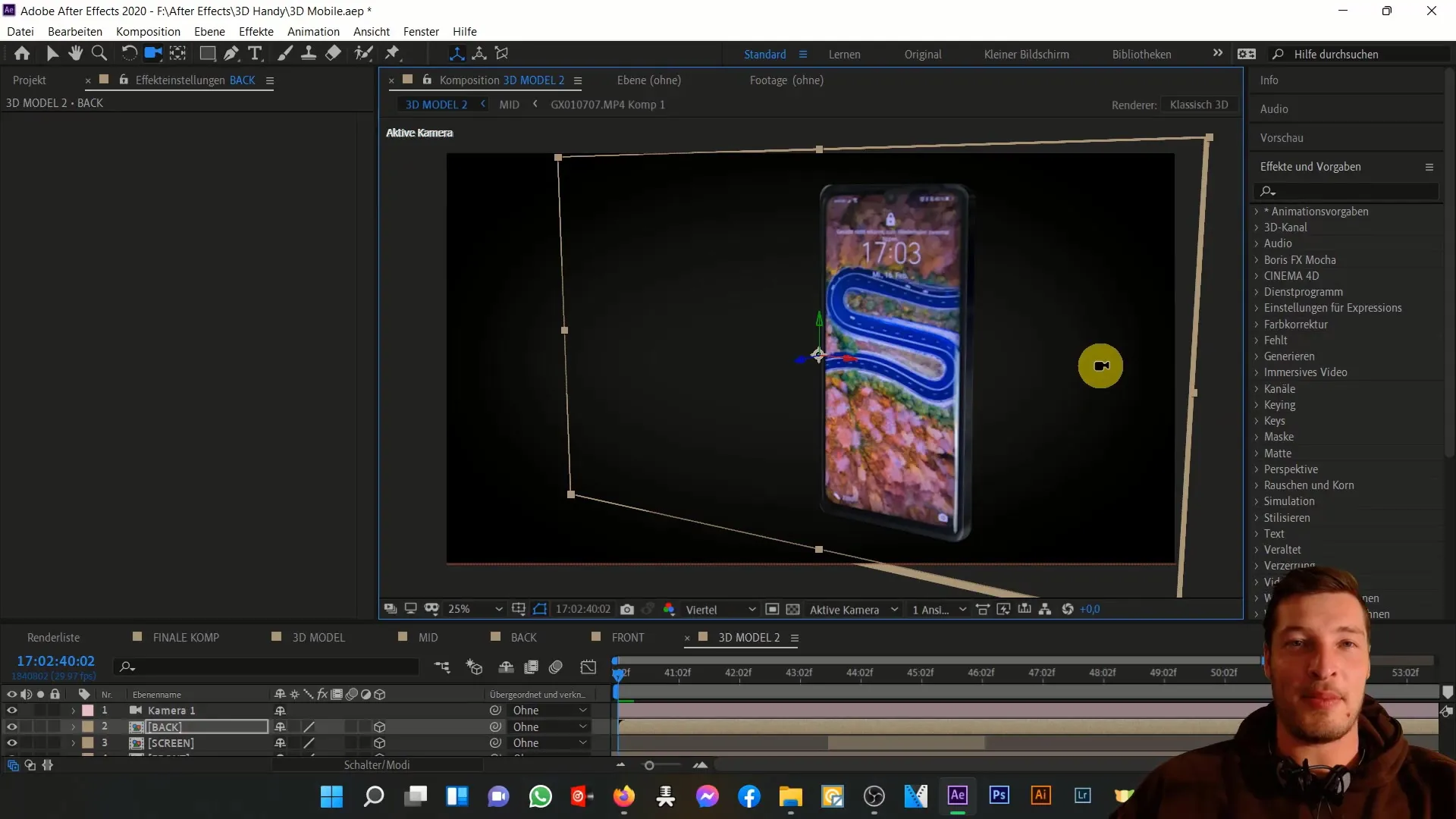
Стъпка 2: Импорт на справочни изображения
Нуждаете се от две изображения на вашия смартфон – едното отпред и едното отзад. Тези изображения служат като текстури за вашето 3D обект. Импортирайте изображенията в проекта си и ги поставете на времевата лента.
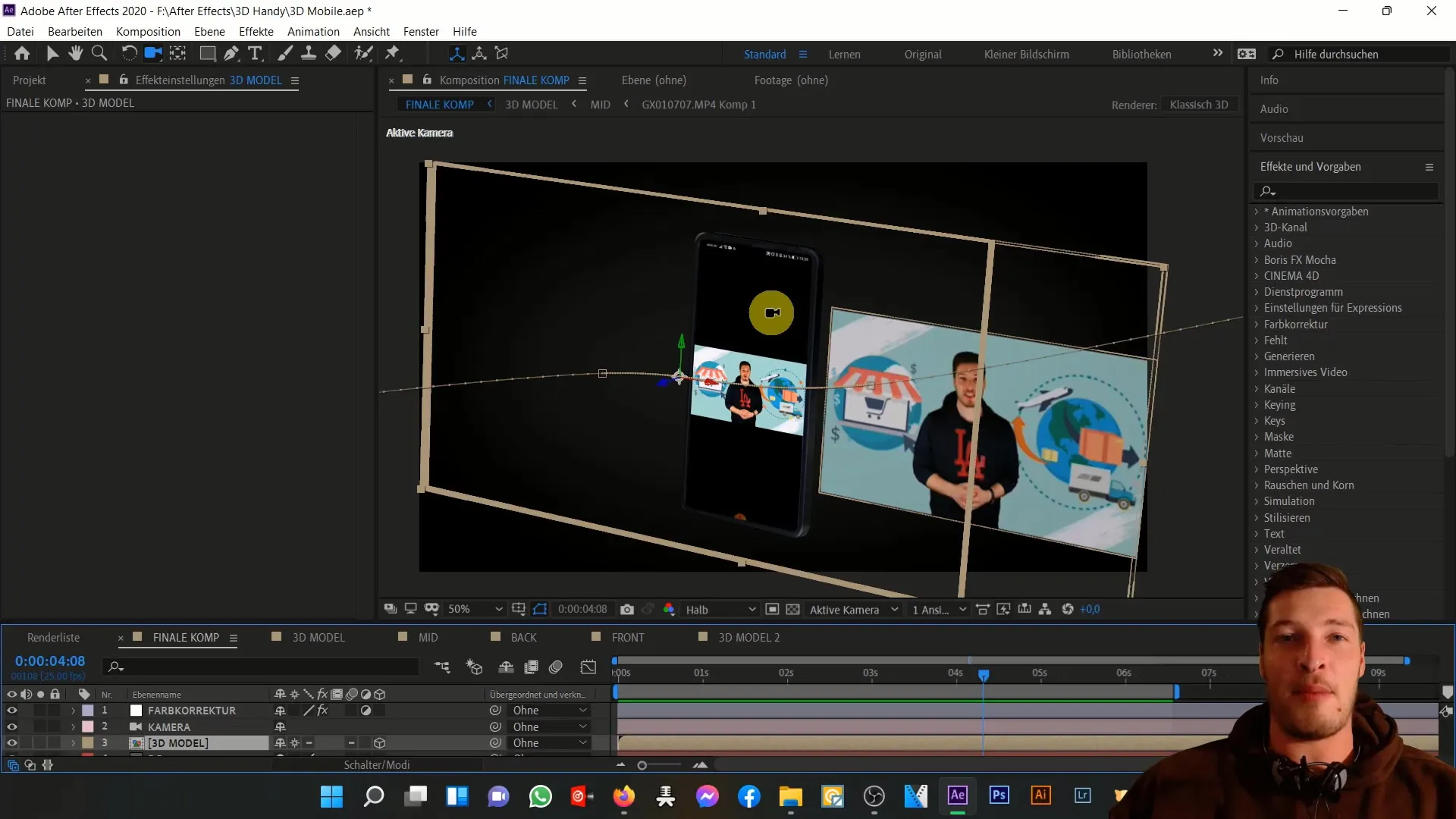
Стъпка 3: Създаване на 3D слоеве
Сега е време да превърнете 2D изображенията в 3D слоеве. Кликнете върху съответните слоеве и активирайте опцията за 3D във времевата лента. Така ще имате възможност да манипулирате изображенията в 3D пространството.
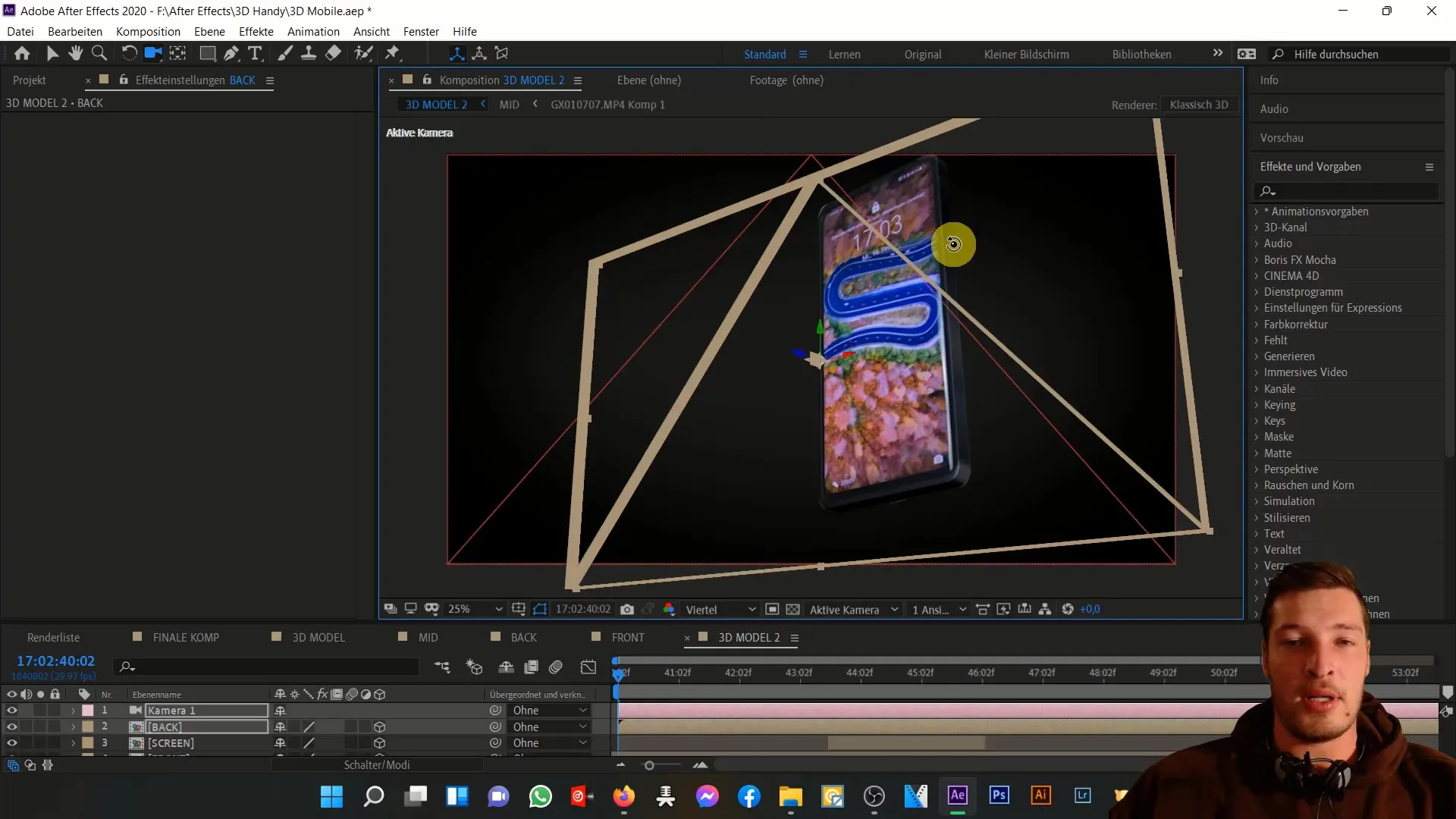
Стъпка 4: Позициониране на слоевете
Поставете предната и задната част на смартфона така, че те да бъдат разположени в реалистично 3D пространство. Експериментирайте с позициите, за да постигнете желания външен вид. Убедете се, че задната част е леко отместена, за да подчертаете тримерната перспектива по-добре.
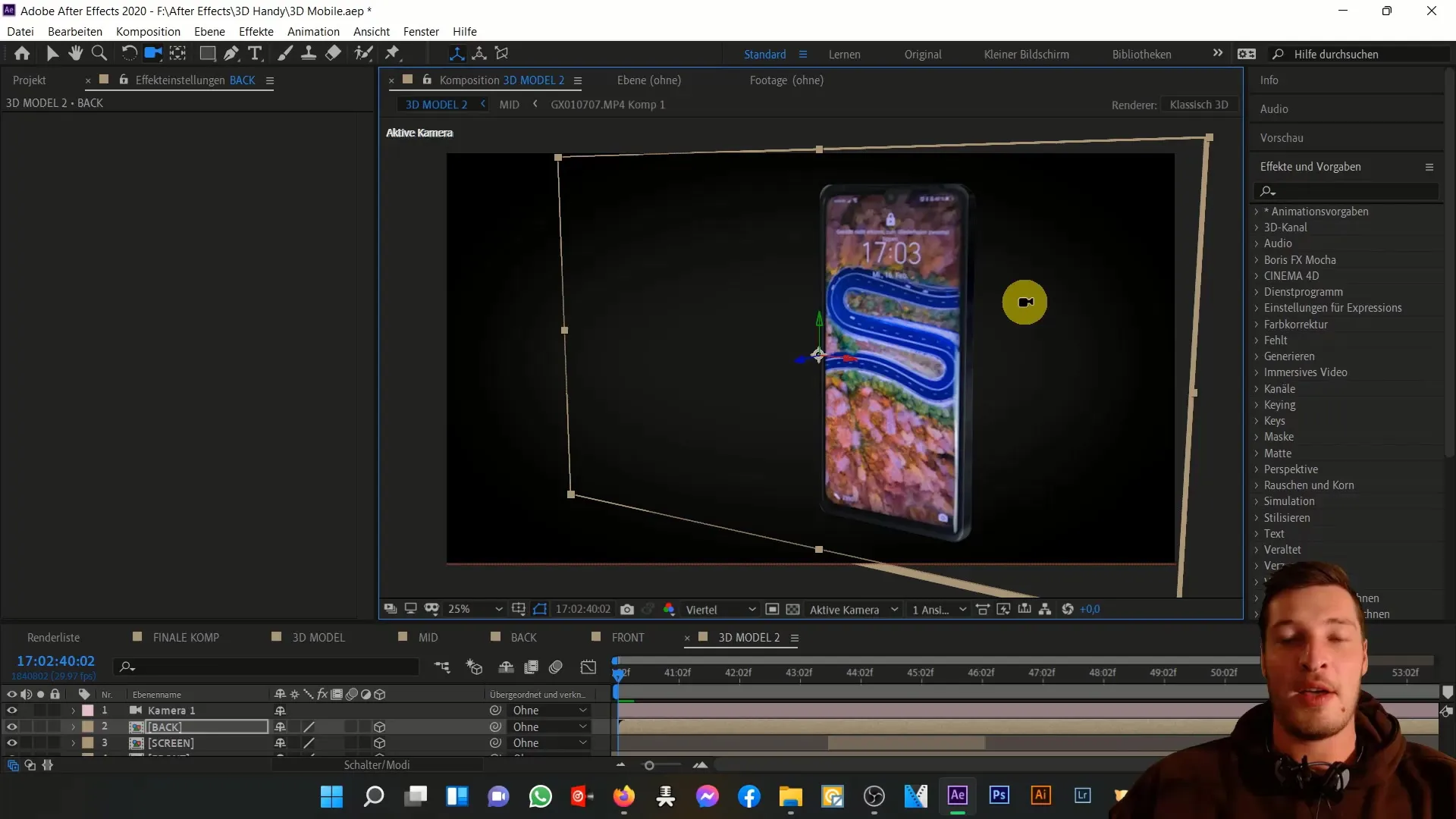
Стъпка 5: Добавяне на светлина и камера
За да направите 3D смартфона по-жив, добавете светлинен източник. Отидете на „Ново“ и след това изберете „Светлина“. Позиционирайте светлината така, че да осветява смартфона. След това добавете камера, за да имате възможност да преместите около смартфона и да изследвате различни перспективи.
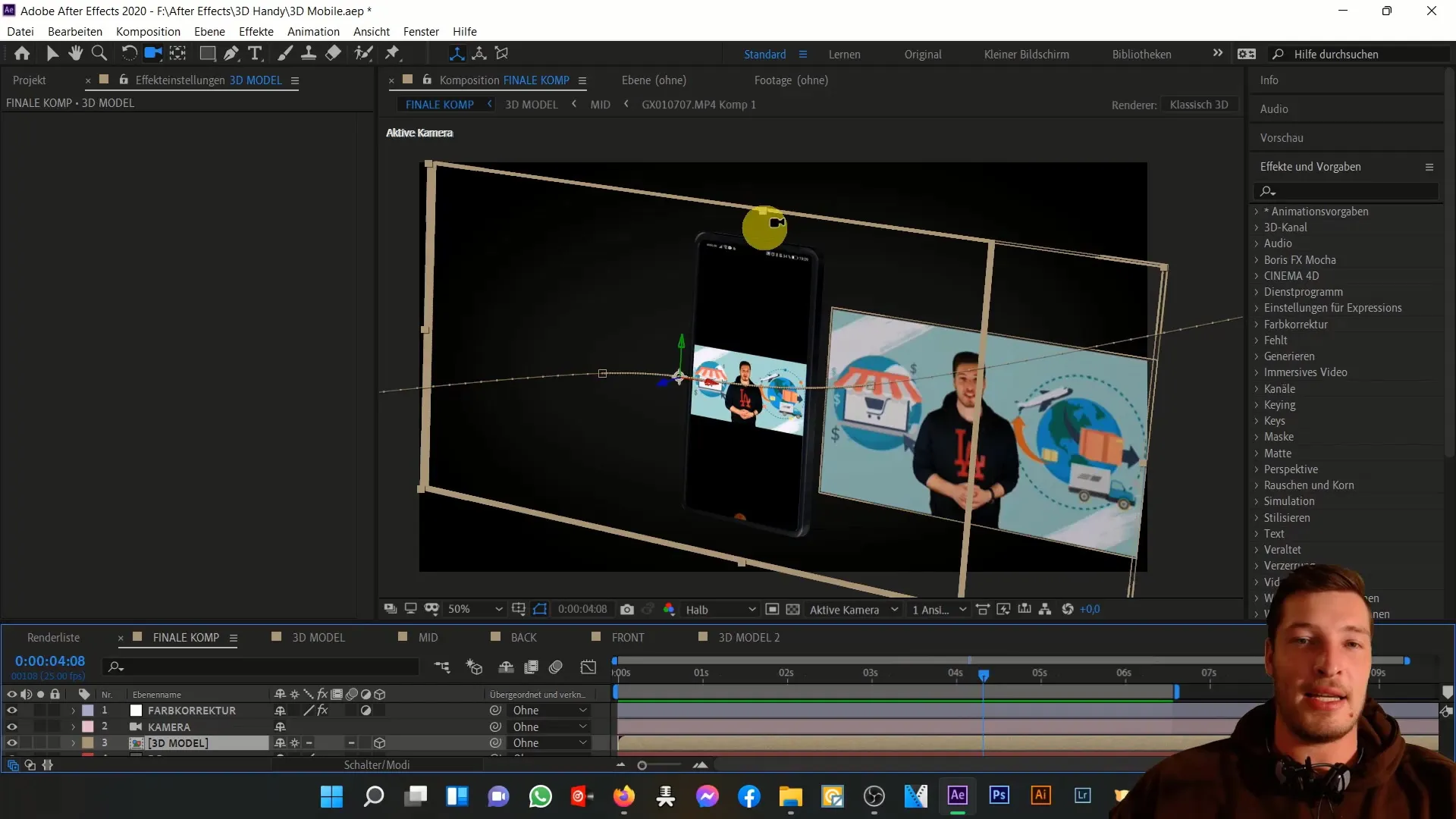
Стъпка 6: Настройка на екрана
В тази стъпка добавете екран на смартфона. Създайте нов слой, който да използвате като екран. Сега имате свобода да използвате какъвто съдържание желаете, било то снимка на вашия YouTube канал или друго съдържание от интернет. Уверете се, че екранът е добре видим и съответства на цялостната естетика на смартфона.
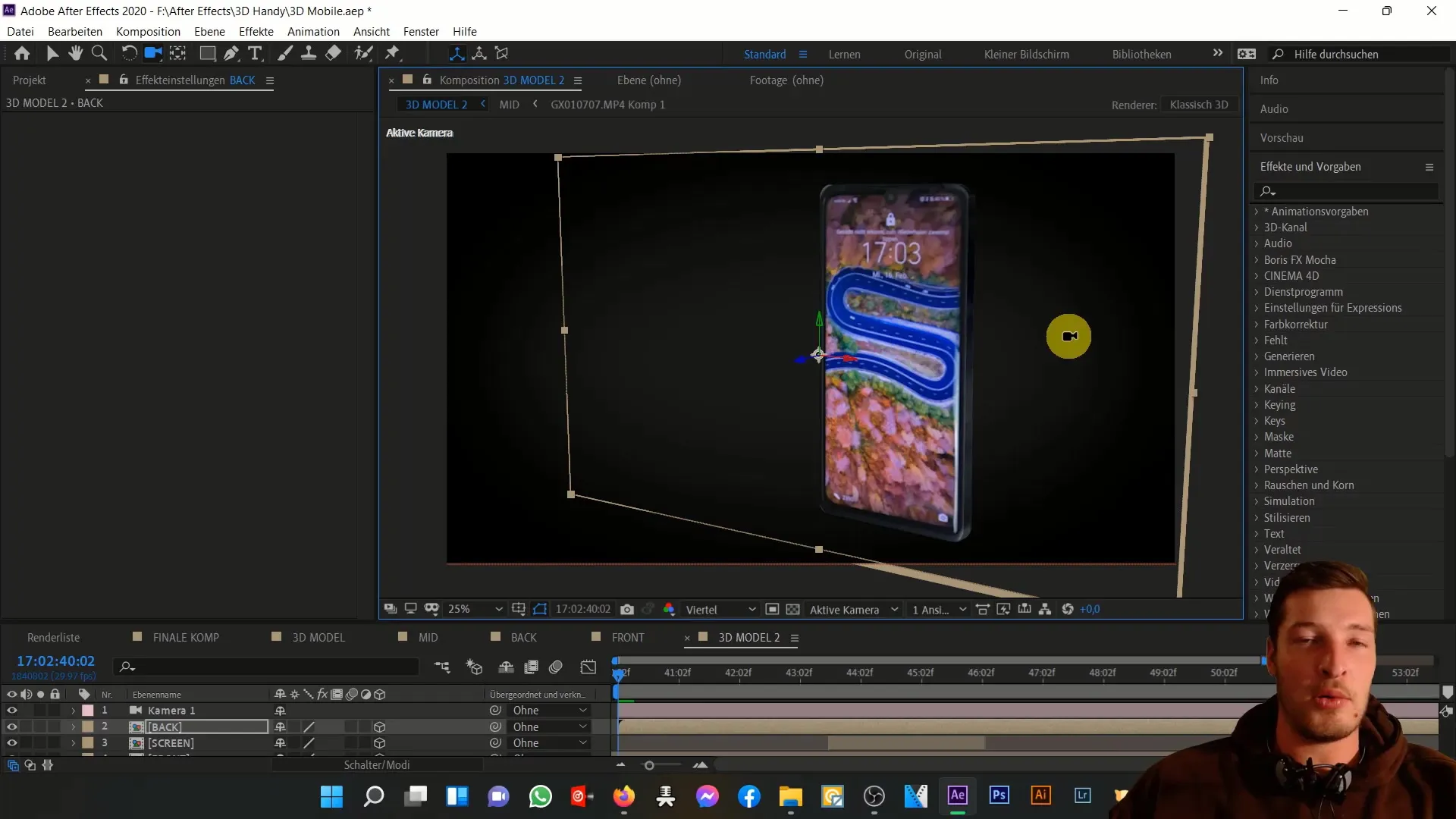
Стъпка 7: Анимиране на екрана
Следващото важно нещо е да анимирате екрана. Можете да добавите просто движение, като променяте позицията на екрана с течение на времето. Това ще придаде повече динамика на вашия проект. Можете също да добавите ефекти като появяване на екрана, за да създадете по-добро прехода.
Стъпка 8: Завършване на анимацията
Накрая търсете последните детайли, които искате да добавите. Проверете отново осветлението и настройките на камерата и се уверете, че всичко изглежда добре. Играйте с различните слоеве и ефекти, докато не сте доволни с резултата.
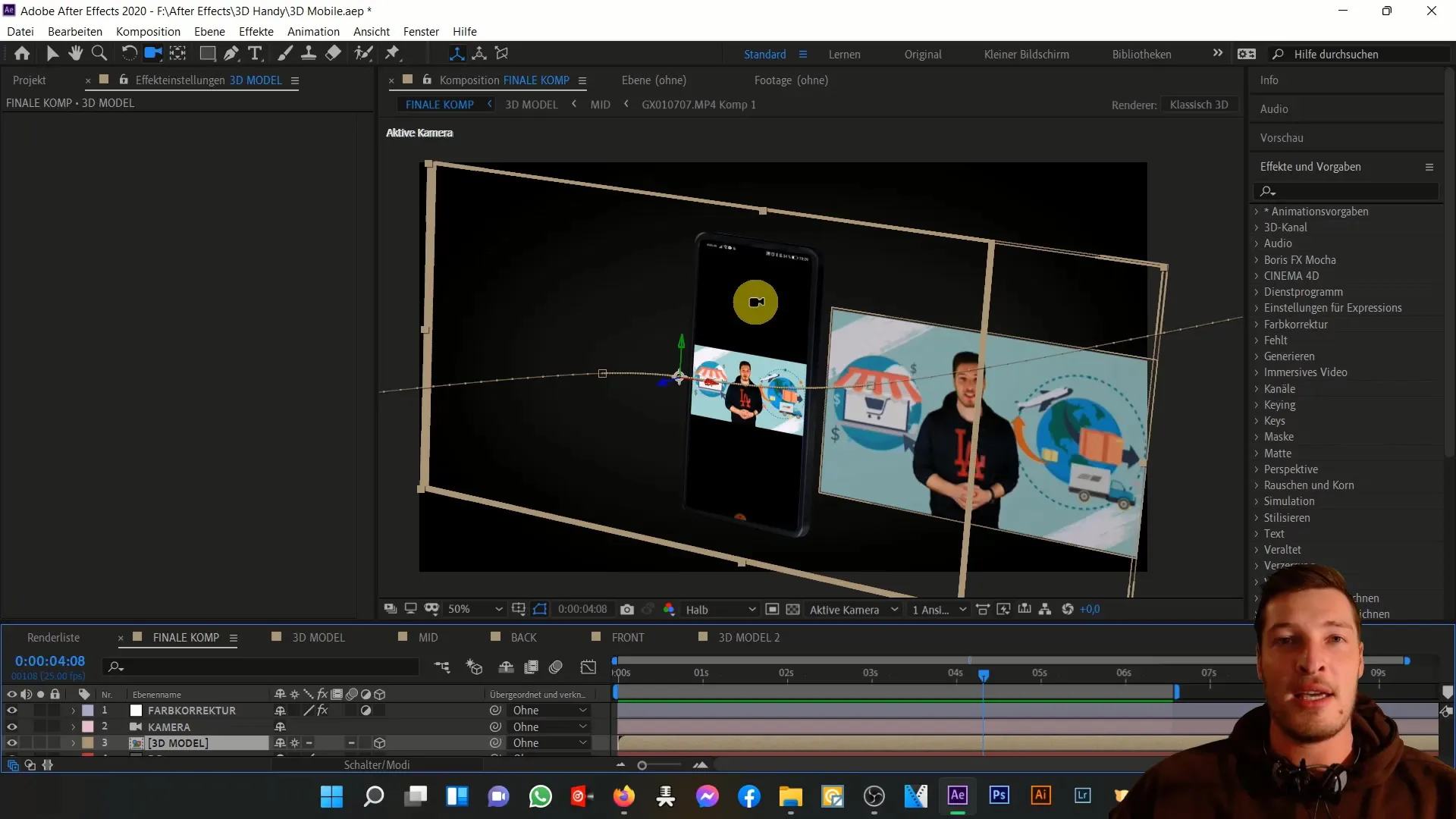
Стъпка 9: Експортиране на проекта
Сега е време да експортирате вашия 3D смартфон проект. Отидете на „Композиция“ и изберете „Рендиране като видео“. Изберете желаните настройки и стартирайте процеса на експорт.
Резюме
В този урок научихте как да създадете тримерен мобилен телефон от двуизмерни изображения и как да му придадете личен стил на екрана. С тези умения вие ще бъдете в състояние да създавате интересни и привлекателни 3D анимации в After Effects.
Често задавани въпроси
Как мога да използвам After Effects, за да създам 3D обекти?Можете да превърнете двуизмерни слоеве в тримерни, като активирате 3D опцията в настройките на слоя.
Нуждая ли се от специални изображения за проекта?Да, нуждаете се от снимки на вашия телефон отпред и отзад, за да създадете тримерния вид.
Мога ли да персонализирам екрана с моето съдържание?Да, имате свободата да вмъкнете и анимирате който и да е съдържание по ваш избор на екрана.


